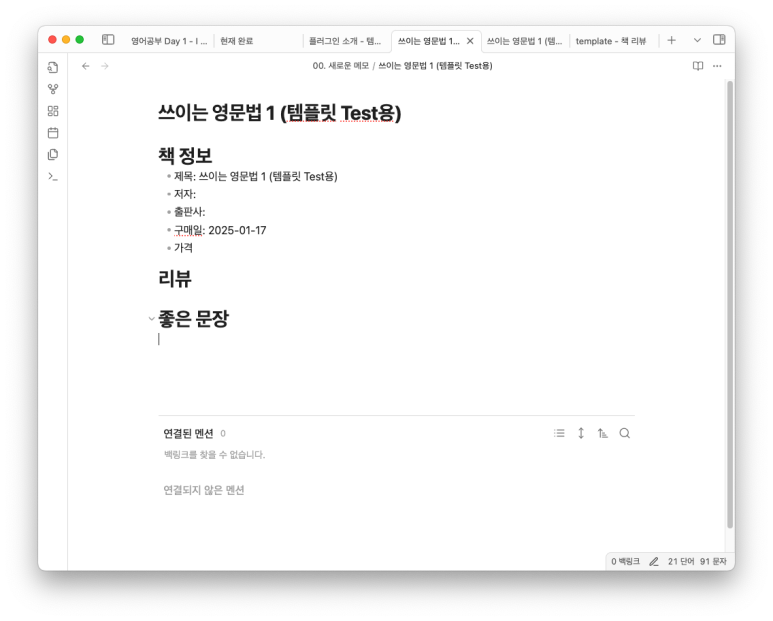기본 표만들기 메모를 하다보면 표를 만들어서 쓰는 것이 편한 경우가 많습니다. 그래서 obsidian에서도 표 만드는 기능을 제공합니다 . (Windows에서는 Command 대신 Control을 누르세요.)표 삽입: Command + p를 누르고 표 삽입을 누르면 표가 삽입됩니다.제목 줄 자동 생성: 내용을 삽입하면 첫 행을 볼드체로 자동으로 바꾸어 줍니다.행과 열의 이동: 테이블의 윗 쪽이나 옆쪽을 마우스 포인터로 가져간 이후 왼쪽 마우스 버튼을 누르면 그 행과 열이 각각 선택됩니다. 그 상태에서 위 아래나 좌 우로 옮기면 선택된 열과 행을 옮길 수도 있습니다.서식/정렬: 표의 셀을 선택하고 오른쪽 마우스 버튼을 누르면 서식/정렬/셀제거/셀지우기 등등을 수행할 수 있습니다.행 또는 열 추가: 표의 오..